המדריך למשתמש ב-iPad
- ברוך/ה הבא/ה
- מה חדש ב-iOS 12
-
- הוצאה ממצב שינה וביטול נעילה
- לימוד המחוות הבסיסיות
- הכרת מחוות בדגמים עם Face ID
- סיור במסך הבית וביישומים
- שינוי ההגדרות
- צילום המסך
- כוונון עוצמת הקול
- שינוי או כיבוי של צלילים
- חיפוש תוכן
- שימוש ב״מרכז הבקרה״ והתאמה אישית שלו
- הצגה וארגון של תצוגת ״היום״
- גישה למאפיינים ממסך הנעילה
- נסיעות עם ה‑iPad
- הגדרת זמן מסך, הקצבות והגבלות
- סנכרון ה-iPad באמצעות iTunes
- טעינה וניטור של הסוללה
- המשמעות של צלמיות המצב
-
- אביזרים המצורפים ל‑iPad
- חיבור התקני Bluetooth
- הזרמת שמע ווידאו למכשירים אחרים
- חיבור לטלוויזיה, מקרן או מסך
- שליטה בשמע במספר מכשירים
- Apple Pencil
- שימוש ב-Smart Keyboard ובכיסוי של Smart Keyboard
- שימוש ב-Magic Keyboard
- AirPrint
- Handoff
- השימוש ב״לוח אוניברסלי״
- ביצוע וקבלה של שיחות דרך הרשת האלחוטית
- Instant Hotspot
- נקודת גישה אישית
- העברת קבצים באמצעות iTunes
-
-
- תחילת השימוש במאפייני נגישות
- קיצורים למאפייני נגישות
-
-
- הפעלה ותרגול של VoiceOver
- שינוי ההגדרות של VoiceOver
- לימוד המחוות של VoiceOver
- הפעלת ה‑iPad באמצעות המחוות של VoiceOver
- שליטה ב-VoiceOver באמצעות החוגה
- שימוש במקלדת המסך
- כתיבה באמצעות האצבע
- שליטה ב-VoiceOver עם Magic Keyboard
- הקלדה בכתב ברייל על המסך באמצעות VoiceOver
- שימוש בצג ברייל
- שימוש ב-VoiceOver ביישומים
- ״הקראה״, ״הקרא את המסך״ ו״משוב בעת הקלדה״
- הגדלה
- ״זכוכית מגדלת״
- הגדרות הצג
- Face ID ותשומת לב
-
- גישה מודרכת
-
- מידע חשוב בנושא בטיחות
- מידע חשוב בנושא טיפול
- הגדלת יישום כך שימלא את המסך
- קבלת מידע לגבי ה‑iPad שלך
- הצגה או שינוי של הגדרות החיבור הסלולרי
- מידע נוסף על תוכנת ה-iPad ועל תיקונים
- אישור התאמה לתקנות FCC
- הצהרת תאימות של ISED Canada
- מידע על Class 1 Laser
- Apple והסביבה
- מידע לגבי סילוק ומחזור
- הצהרת תאימות של ENERGY STAR
- זכויות יוצרים
שימוש ב״סימון״ ביישומים ב-iPad
ביישומים נתמכים כגון ״פתקים״, ״דואר״ ו״ספרים״, ניתן להוסיף סימונים וביאורים לתמונות, הערות, מסמכי PDF, צילומי מסך ועוד באמצעות כלי הציור המובנים. ביישומים מסוימים, ניתן גם להוסיף מלל, בועות דיבור וצורות אחרות וכן חתימות.
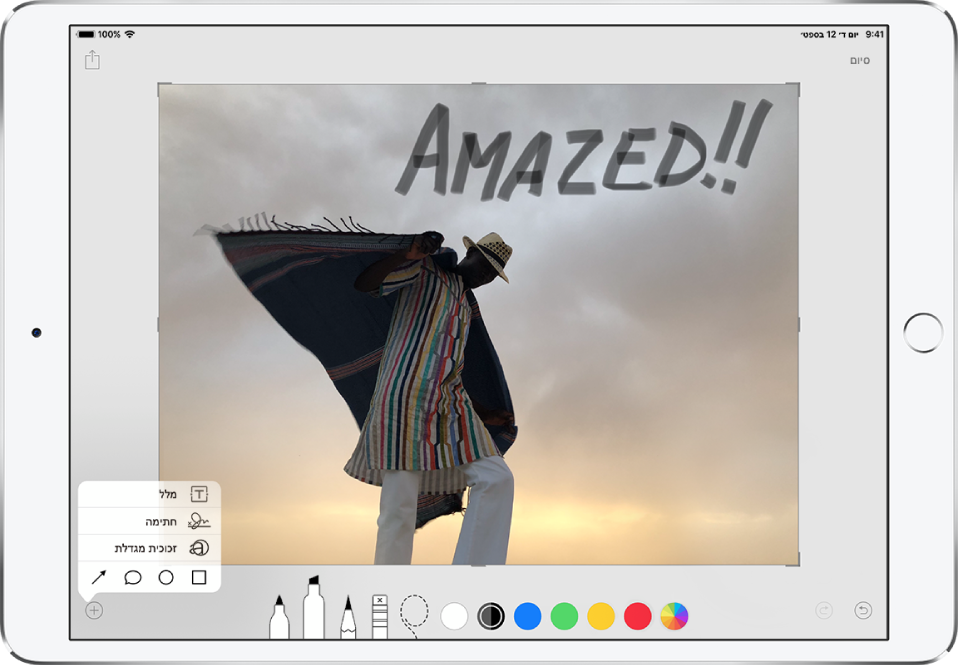
ביישום הנתמך, הקש/י על ״תיוג״ או על
 .
.כתוב/י או צייר/י עם האצבע או באמצעות Apple Pencil (בדגמים נתמכים). ניתן לבצע כל פעולה מבין הפעולות הבאות:
בחירת כלי ציור: הקש/י על כלי העט, הסמן או העיפרון. הקש/י על הכלי שוב כדי להתאים את עובי הקו ומידת השקיפות.
שינוי הצבע: הקש/י על צבע אחר, או הקש/י על בורר הצבעים לקבלת אפשרויות נוספות.
הוספת מלל: הקש/י על
 ואז הקש/י על ״מלל״. הקש/י על תיבת המלל, הקש/י על ״עריכה״ ואז הקלד/י את המלל. כדי לשנות גופן או פריסה, הקש/י על
ואז הקש/י על ״מלל״. הקש/י על תיבת המלל, הקש/י על ״עריכה״ ואז הקלד/י את המלל. כדי לשנות גופן או פריסה, הקש/י על  . כדי להזיז את תיבת המלל, גרור/י אותה.
. כדי להזיז את תיבת המלל, גרור/י אותה.הוספת החתימה שלך: הקש/י על
 ואז הקש/י על ״חתימה״.
ואז הקש/י על ״חתימה״.הוספת אפקט של זכוכית מגדלת: הקש/י על
 ואז הקש/י על ״זכוכית מגדלת״. כדי לשנות את רמת ההגדלה, גרור/י את הנקודה הירוקה. כדי לשנות את גודל הזכוכית המגדלת, גרור/י את הנקודה הכחולה.
ואז הקש/י על ״זכוכית מגדלת״. כדי לשנות את רמת ההגדלה, גרור/י את הנקודה הירוקה. כדי לשנות את גודל הזכוכית המגדלת, גרור/י את הנקודה הכחולה.הוספת צורה: הקש/י על
 ואז הקש/י על צורה כלשהי.
ואז הקש/י על צורה כלשהי.כדי להזיז את הצורה, גרור/י אותה. כדי לשנות את גודלה, גרור/י את אחת הנקודות הכחולות. כדי למלא את הצורה בצבע או כדי לשנות את עובי הקו, הקש/י על
 . כדי לשנות צורה שיש לה נקודה ירוקה, גרור/י את הנקודה. כדי למחוק או לשכפל צורה, הקש/י עליה ובחר/י אפשרות.
. כדי לשנות צורה שיש לה נקודה ירוקה, גרור/י את הנקודה. כדי למחוק או לשכפל צורה, הקש/י עליה ובחר/י אפשרות.הגדלה: צבוט/י בתנועת פתיחה כדי לצייר פרטים ולאחר מכן צבוט/י בתנועת סגירה כדי לחזור לגודל הרגיל. כדי לזוז בתנועה פנורמית במצב תצוגה מוגדלת, גרור/י שתי אצבעות.
הזזת אלמנטים בציור: הקש/י על
 , גרור/י את האלמנטים כדי לבצע בחירה, הרם/י את האצבע וגרור/י את הבחירה למיקום חדש.
, גרור/י את האלמנטים כדי לבצע בחירה, הרם/י את האצבע וגרור/י את הבחירה למיקום חדש.ביטול טעות: עבור/י אל המחק או הקש/י על
 .
.
עם סיום, הקש/י על ״סיום״.
טיפ: כדי לתייג צילום מסך מיד לאחר צילומו, הקש/י על התמונה הממוזערת שמופיעה לכמה רגעים בפינה השמאלית התחתונה של המסך. (כדי לשתף צילום מסך לאחר הוספת תיוג, הקש/י על ![]() .)
.)